
Monitor plano L215p Wide
Guía del usuario

Números de producto
6325-HC1
Primera edición (Enero de 2009)
© Copyright Lenovo 2009.
Los productos, datos, aplicaciones informáticas y servicios de LENOVO han sido desarrollados por cuenta exclusivamente
privada y se comercializan entre entidades gubernamentales como artículos comerciales según lo definido en la norma 48
C.F.R. 2.101 con derechos de uso, reproducción y publicación limitados y restringidos.
NOTA SOBRE LIMITACION Y RESTRICCION DE DERECHOS: si se suministran los productos, datos, aplicaciones
informaticas o servicios de acuerdo con un contrato de Administracion General de Servicios (GSA), el uso, reproduccion o
publicacion se encontrara sujeto a las restricciones definidas en el Contrato No GS-35F-05925.

Índice
Información de seguridad. . . . . . . . . . . . . . . . . . . . . . . . . . . . . . . . . . . . . . . . . . . . . . . . . . . . . . iii
Capítulo1. Iniciación . . . . . . . . . . . . . . . . . . . . . . . . . . . . . . . . . . . . . . . . . . . . . . . . . . . . . . . . . .1-1
Contenido . . . . . . . . . . . . . . . . . . . . . . . . . . . . . . . . . . . . . . . . . . . . . . . . . . . . . . . . . . . . . . . . . . . . . . . . . . . . . . . . . . . . . . . . . . . . . . . 1-1
Colocación de la base y manejo del monitor . . . . . . . . . . . . . . . . . . . . . . . . . . . . . . . . . . . . . . . . . . . . . . . . . . . . . . . . . . . . . . . . . . . . 1-2
Visión general del producto . . . . . . . . . . . . . . . . . . . . . . . . . . . . . . . . . . . . . . . . . . . . . . . . . . . . . . . . . . . . . . . . . . . . . . . . . . . . . . . . . 1-2
Cómo modificar la inclinación . . . . . . . . . . . . . . . . . . . . . . . . . . . . . . . . . . . . . . . . . . . . . . . . . . . . . . . . . . . . . . . . . . . . . . . . . . . . 1-2
Pieza giratoria . . . . . . . . . . . . . . . . . . . . . . . . . . . . . . . . . . . . . . . . . . . . . . . . . . . . . . . . . . . . . . . . . . . . . . . . . . . . . . . . . . . . . . . . . 1-2
Controles del monitor . . . . . . . . . . . . . . . . . . . . . . . . . . . . . . . . . . . . . . . . . . . . . . . . . . . . . . . . . . . . . . . . . . . . . . . . . . . . . . . . . . . 1-3
Ranura de fijación con cable. . . . . . . . . . . . . . . . . . . . . . . . . . . . . . . . . . . . . . . . . . . . . . . . . . . . . . . . . . . . . . . . . . . . . . . . . . . . . . 1-3
Colocación del monitor . . . . . . . . . . . . . . . . . . . . . . . . . . . . . . . . . . . . . . . . . . . . . . . . . . . . . . . . . . . . . . . . . . . . . . . . . . . . . . . . . . . . 1-4
Conexión y encendido del monitor . . . . . . . . . . . . . . . . . . . . . . . . . . . . . . . . . . . . . . . . . . . . . . . . . . . . . . . . . . . . . . . . . . . . . . . . . 1-4
Registro de la opción
Capítulo 2. Ajuste y utilización del monitor . . . . . . . . . . . . . . . . . . . . . . . . . . . . . . . . . . . . . . .2-1
Comodidad y accesibilidad . . . . . . . . . . . . . . . . . . . . . . . . . . . . . . . . . . . . . . . . . . . . . . . . . . . . . . . . . . . . . . . . . . . . . . . . . . . . . . . . . 2-1
Disposición del área de trabajo . . . . . . . . . . . . . . . . . . . . . . . . . . . . . . . . . . . . . . . . . . . . . . . . . . . . . . . . . . . . . . . . . . . . . . . . . . . . 2-1
Como ubicar su monitor . . . . . . . . . . . . . . . . . . . . . . . . . . . . . . . . . . . . . . . . . . . . . . . . . . . . . . . . . . . . . . . . . . . . . . . . . . . . . . . . . 2-1
Consejos rápidos sobre hábitos laborales saludables . . . . . . . . . . . . . . . . . . . . . . . . . . . . . . . . . . . . . . . . . . . . . . . . . . . . . . . . . . . 2-2
Ajuste de la imagen del monitor . . . . . . . . . . . . . . . . . . . . . . . . . . . . . . . . . . . . . . . . . . . . . . . . . . . . . . . . . . . . . . . . . . . . . . . . . . . . . .2-3
Utilización de los controles de acceso directo . . . . . . . . . . . . . . . . . . . . . . . . . . . . . . . . . . . . . . . . . . . . . . . . . . . . . . . . . . . . . . . . 2-3
Cómo usar los controles de la visualización en pantalla (OSD). . . . . . . . . . . . . . . . . . . . . . . . . . . . . . . . . . . . . . . . . . . . . . . . . . . 2-4
Selección de un modo de visualización soportado . . . . . . . . . . . . . . . . . . . . . . . . . . . . . . . . . . . . . . . . . . . . . . . . . . . . . . . . . . . . . . . .2-7
Comprensión de la gestión de la alimentación . . . . . . . . . . . . . . . . . . . . . . . . . . . . . . . . . . . . . . . . . . . . . . . . . . . . . . . . . . . . . . . . . . .2-8
Cuidado del monitor . . . . . . . . . . . . . . . . . . . . . . . . . . . . . . . . . . . . . . . . . . . . . . . . . . . . . . . . . . . . . . . . . . . . . . . . . . . . . . . . . . . . . . .2-9
Extracción de la base del monitor . . . . . . . . . . . . . . . . . . . . . . . . . . . . . . . . . . . . . . . . . . . . . . . . . . . . . . . . . . . . . . . . . . . . . . . . . . . . 2-9
. . . . . . . . . . . . . . . . . . . . . . . . . . . . . . . . . . . . . . . . . . . . . . . . . . . . . . . . . . . . . . . . . . . . . . . . . . . . . . . . . . 1-6
Capítulo 3. Información de referencia . . . . . . . . . . . . . . . . . . . . . . . . . . . . . . . . . . . . . . . . . . . .3-1
Especificaciones del monitor . . . . . . . . . . . . . . . . . . . . . . . . . . . . . . . . . . . . . . . . . . . . . . . . . . . . . . . . . . . . . . . . . . . . . . . . . . . . . . . . 3-1
Resolución de problemas . . . . . . . . . . . . . . . . . . . . . . . . . . . . . . . . . . . . . . . . . . . . . . . . . . . . . . . . . . . . . . . . . . . . . . . . . . . . . . . . . . . 3-3
Configuración manual de la imagen . . . . . . . . . . . . . . . . . . . . . . . . . . . . . . . . . . . . . . . . . . . . . . . . . . . . . . . . . . . . . . . . . . . . . . . . 3-4
Instalación manual del controlador del monitor . . . . . . . . . . . . . . . . . . . . . . . . . . . . . . . . . . . . . . . . . . . . . . . . . . . . . . . . . . . . . . . 3-5
Instalación del controlador del monitor en Windows Vista. . . . . . . . . . . . . . . . . . . . . . . . . . . . . . . . . . . . . . . . . . . . . . . . . . . . 3-5
Instalación del controlador del monitor en Windows XP . . . . . . . . . . . . . . . . . . . . . . . . . . . . . . . . . . . . . . . . . . . . . . . . . . . . . 3-6
Información de servicio
Apéndice A. Servicio y soporte A-1
Soporte técnico en línea
Soporte técnico por teléfono
Lista mundial de teléfonos
Apéndice B. Avisos B-1
Marcas registradas
. . . . . . . . . . . . . . . . . . . . . . . . . . . . . . . . . . . . . . . . . . . . . . . . . . . . . . . . . . . . . . . . . . . . . . . . . . . . . . . . . . . . . . .
. . . . . . . . . . . . . . . . . . . . . . . . . . . . . . . . . . . . . . . . . . . . . . . . . . . . . . . . . . . . . . . . . . . . . . . . . . . . . 3-7
. . . . . . . . . . . . . . . . . . . . . . . . . . . . . . . . . . . . . . . . . . . . . . . .
. . . . . . . . . . . . . . . . . . . . . . . . . . . . . . . . . . . . . . . . . . . . . . . . . . . . . . . . . . . . . . . . . . . . . . . . . . . . . . . . . . .
. . . . . . . . . . . . . . . . . . . . . . . . . . . . . . . . . . . . . . . . . . . . . . . . . . . . . . . . . . . . . . . . . . . . . . . . . . . . . . .
. . . . . . . . . . . . . . . . . . . . . . . . . . . . . . . . . . . . . . . . . . . . . . . . . . . . . . . . . . . . . . . . . . . . . . . . . . . . .
. . . . . . . . . . . . . . . . . . . . . . . . . . . . . . . . . . . . . . . . . . . . . . . . . . . . . . . . . . .
A-1
AA-
B-2
Apéndice C. Descripción de la Cámara. . . . . . . . . . . . . . . . . . . . . . . . . . . . . . . . . . . . . . . . . . C-1
Apéndice D. Descripción del Concentrador USB . . . . . . . . . . . . . . . . . . . . . . . . . . . . . . . . . . D-1
1
1
Índice ii

Información de seguridad
Antes de instalar este producto, lea la información de seguridad.
Antes de instalar este produto, leia as Informações de Segurança.
Pred instalací tohoto produktu si prectete prírucku bezpecnostních instrukcí.
Læs sikkerhedsforskrifterne, før du installerer dette produkt.
Ennen kuin asennat tämän tuotteen, lue turvaohjeet kohdasta Safety Information.
Avant d’installer ce produit, lisez les consignes de sécurité.
Vor der Installation dieses Produkts die Sicherheitshinweise lesen.
Prima di installare questo prodotto, leggere le Informazioni sulla Sicurezza.
Lees voordat u dit product installeert eerst de veiligheidsvoorschriften.
Les sikkerhetsinformasjonen (Safety Information) før du installerer dette produktet.
Antes de instalar este produto, leia as Informações sobre Segurança.
Antes de instalar este producto lea la información de seguridad.
Läs säkerhetsinformationen innan du installerar den här produkten.
iii Monitor plano L215p Wide Guía del usuario

Capítulo1. Iniciación
Esta Guía del usuario contiene información detallada sobre el Monitor plano Para obtener una
visión general, consulte el póster de configuración que se incluye con el monitor.
Contenido
El embalaje del producto debe incluir los elementos siguientes:
• Póster de configuración del Monitor plano
•
Guía de seguridad, resolución de problemas y garantía del monitor
• CD de referencia y controlador
• Monitor plano
• Cable de alimentación
• Cable de Audio
• Cable USB
• Cable HDMI (no incluido para el mercado de China continental)
• Cable de interfaz analógico - Conectado al monitor
Capítulo1. 1-1

Colocación de la base y manejo del monitor
T Para establecer el monitor, consulte las ilustraciones que se muestran a continuación.
Nota: No toque el monitor en la zona de la pantalla. El área de la pantalla es de cristal y se
puede dañar con una manipulación inadecuada o una presión excesiva.
1.Deposite el monitor con cuidado sobre una superficie plana.
2.Monte la base en el soporte del monitor.
3.Apriete los tornillos situados en la parte inferior de la base girándolos hacia la derecha.
Nota: Para instalar un soporte de montaje VESA, consulte la sección “Desmontar el soporte
del monitor” en la página 2-9
Visión general del producto
Esta sección contiene información acerca del ajuste de las posiciones del monitor, la
configuración de los controles de usuario y el uso de la ranura de fijación con cable.
Cómo modificar la inclinación
La ilustración de abajo muestra el intevalo de incliniación del monitor. Para más información
vea “Como ubicar su monitor” en la página 2-1.
Pieza giratoria
Gracias al pedestal incorporado podrá girar el monitor para conseguir el ángulo de
visualización más confortable.
-90o 90
o
1-2 Monitor plano L215p Wide Guía del usuario

Controles del monitor
Su monitor tiene controles en la parte frontal que se usan para modificar la imagen.
Para obtener información sobre cómo utilizar estos controles, consulte el apartado “Ajuste de
la imagen del monitor” en la página 2-3.
Ranura de fijación con cable
Su monitor está equipado con una ranura de fijación cable ubicada en la parte trasera del
mismo (en la parte inferior). Consulte las instrucciones incluidas con el cable de fijación para
saber cómo instalarlo.
Capítulo1. 1-3

Colocación del monitor
Esta sección le suministra información acerca de cómo configurar su monitor.
Conexión y encendido del monitor
Nota: No olvide leer la información de seguridad que se encuentra en Guía de
seguridad, resolución de problemas y garantía del monitor antes de llevar a cabo este
procedimiento.
1. Apague el sistema y todos los dispositivos conectados y desconecte el cable de
alimentación del sistema.
2. Conecte el cable de señal analógica al puerto de vídeo en la parte posterior del sistema.
Nota: Un extremo del cable de señal ya está conectado al monitor.
Pase el cable por el gancho específico, como se indica en la figura siguiente.
3. Conecte el cable HDMI al conector HDMI del monitor y el otro extremo a la parte
posterior del ordenador.
Pase el cable por el gancho específico, como se indica en la figura siguiente.
4. Conecte el cable USB al puerto de subida USB de la parte posterior del monitor y el otro
extremo a un puerto USB adecuado de su ordenador.
1-4 Monitor plano L215p Wide Guía del usuario

5. Conecte el cable de audio a la toma de audio del monitor y el otro extremo a la parte
posterior del ordenador.
6. Introduzca el cable de alimentación del monitor, entonces enchufe el cable de monitor y el
cable del computador en tomacorrientes con conexión a tierra.
Pase el cable por el gancho específico, como se indica en la figura siguiente.
Nota: El uso de este equipo requiere un cable de alimentación homologado. Deben
considerarse las normativas nacionales de instalación y/o equipamiento relacionadas. Debe
utilizarse un cable de alimentación homologado de grosor igual o superior a un cable flexible
de cloruro de polivinilo normal según la norma IEC 60227 (designación H05VV-F 3G 0,75
mm2 o H05VVH2-F2 3G 0,75 mm2). Puede utilizarse un cable flexible alternativo de caucho
sintético según la norma IEC 60245 (designación H05RR-F 3G 0,75 mm2).
7. Vista lateral después de conectar todos los cables.
Capítulo1. 1-5

8. Encienda el monitor y el equipo.
9. Para instalar el controlador del monitor, inserte el CD Referencia y controlador, pulse
Instalar controlador, y siga las instrucciones en pantalla
10. Para optimizar la imagen del monitor, pulse la tecla Automatic Image Setup. La
configuración automática de la imagen requiere que el monitor se haya calentado durante,
como mínimo, 15 minutos. No es necesario para el funcionamiento normal.
Nota: Si la configuración automática de la imagen no establece la imagen de su preferencia,
realice la configuración manual de la imagen. Vea “Configuración manual de la imagen” en la
página 3-4.
Registro de la opción
Gracias por adquirir este producto de . Tómese unos minutos para
registrar su producto y facilitarnos información que ayudará a Lenovo a servirle
mejor en el futuro. Su opinión es valiosa para que podamos desarrollar productos
y servicios que sean importantes para usted, así como para desarrollar mejores
formas de comunicarnos con usted. Registre su opción en el siguiente sitio Web:
Lenovo
R
http://www.lenovo.com/register
Lenovo le enviará información y actualizaciones sobre el producto registrado a
menos que, en el cuestionario del sitio Web, indique que no desea recibir más
información.
1-6 Monitor plano L215p Wide Guía del usuario

Capítulo 2. Ajuste y utilización del monitor
Esta sección le ofrecerá información acerca del ajuste y utilización de su monitor.
Comodidad y accesibilidad
Una buena práctica ergonómica es importante para obtener los mejores resultados del sistema
personal y para evitar incomodidades. Disponga el lugar de trabajo y el equipamiento que
utilice de modo que se adapte a sus necesidades personales y al tipo de trabajo que realiza.
Además, siga unos hábitos de trabajo saludables, para maximizar el rendimiento y la
comodidad mientras utiliza el sistema. Para obtener información más detallada sobre
cualquiera de estos temas, visite el sitio Web de Healthy Computing:
www.lenovo.com/healthycomputing/.
http://
Disposición del área de trabajo
Utilice una superficie de trabajo de la altura y espacio adecuados para poder trabajar con
comodidad.
Organice el área de trabajo para que se corresponda con el modo en que utiliza los materiales y
el equipamiento. Mantenga el área de trabajo limpia y despejada para los materiales que utiliza
habitualmente y coloque los elementos que utiliza con más frecuencia, como el ratón o el
teléfono, a su alcance.
El diseño y la colocación del equipamiento juegan un papel muy importante en la postura de
trabajo. En los temas siguientes se describe cómo optimizar la colocación del equipamiento
para conseguir y mantener una postura de trabajo correcta.
Como ubicar su monitor
Coloque y ajuste el monitor del sistema para obtener una visualización cómoda teniendo en
cuenta los aspectos siguientes:
• Distancia de visualización: Las distancias de visualización óptimas para los monitores
abarcan, aproximadamente, de 510 mm a 760 mm (20 pulgadas a 30 pulgadas) y pueden
variar según la luz ambiental y la hora del día. Puede obtener diferentes distancias de
visualización recolocando el monitor o modificando su postura o la posición de la silla.
Utilice la distancia de visualización que le resulte más cómoda.
• Altura del monitor: Coloque el monitor de modo que la cabeza y el cuello se encuentren
en una posición cómoda y neutral (vertical o erguida). Si el monitor no dispone de ajustes
de altura, coloque libros u otros objetos robustos debajo de la base del monitor para
alcanzar la altura deseada. Como orientación general, coloque el monitor de modo que la
parte superior de la pantalla se encuentre ligeramente por debajo de la altura de los ojos
cuando esté sentado cómodamente. Sin embargo, asegúrese de optimizar la altura del
monitor para que la línea entre sus ojos y el centro del monitor coincida con sus
preferencias de distancia visual y de visualización confortable, cuando los músculos de los
ojos se encuentran en estado relajado.
• Inclinación: Ajuste la inclinación del monitor para optimizar la apariencia del contenido
de la pantalla y para acomodarse a la postura preferida de cuello y cabeza.
• Ubicación general: Coloque el monitor para evitar brillos o reflejos en la pantalla de las
luces superiores o de las ventanas cercanas.
A continuación se indican algunas sugerencias para la visualización confortable del monitor:
Capítulo 2. 2-1

• Utilice una iluminación adecuada para el tipo de trabajo que esté realizando.
• Utilice los controles de brillo, contraste y ajuste de la imagen, si estándisponibles, para
optimizar la imagen de la pantalla para cubrir sus preferenciasvisuales.
• Mantenga la pantalla del monitor limpia para que pueda centrarse en el contenido de la
pantalla.
Cualquier actividad concentrada y continuada puede cansar la vista. Asegúrese de mirar, con
regularidad, lejos de la pantalla del monitor y fijar la vista en un objeto lejano para que los
músculos del ojo se relajen. Si tiene preguntas sobre fatiga visual o las molestias de la vista,
consulte a un especialista en oftalmología.
Consejos rápidos sobre hábitos laborales saludables
La información siguiente es un resumen de algunos factores importantes que debe tener en
cuenta para estar cómodo y mantener la productividad mientras utiliza el sistema.
• Una buena postura empieza con la colocación del equipamiento: El diseño del área de
trabajo y la colocación del equipamiento del sistema tiene un amplio efecto en la postura
que adopta mientras utiliza el sistema. Optimice la posicióny la orientación del
equipamiento siguiendo las indicaciones del apartado “Disposición del área de trabajo” en
la página 2-1 para que pueda mantener una postura confortable y productiva. Asimismo,
asegúrese de utilizar las capacidades de ajuste de los componentes del sistema y del
mobiliario de oficina para que se adecuen a sus preferencias, ahora y con el paso del
tiempo.
• Pequeños cambios en la postura pueden evitar molestias: Cuanto más tiempo esté
sentado trabajando con el sistema, más importante es tener en cuenta la postura de trabajo.
Evite adoptar una postura durante un periodo de tiempo prolongado. Cambie
regularmente de postura para impedir la aparición de molestias. Utilice los ajustes del
mobiliario de oficina o del equipamiento para acomodar los cambios de postura.
• Descansos breves y regulares ayudan a garantizar una utilización saludable de los
sistemas: Como la utilización de un sistema es una actividad eminentemente estática, es
especialmente importante hacer descansos breves del trabajo. Regularmente, levántese de
su área de trabajo, estírese, vaya a buscar agua o deje de utilizar el sistema por un
momento. Un descanso del trabajo permite que el cuerpo cambie de postura y ayuda a
garantizar que continuará estando cómodo y seguirá siendo productivo mientras trabaja.
2-2 Monitor plano L215p Wide Guía del usuario

Ajuste de la imagen del monitor
Esta sección describe las funciones de control para modificar la imagen de su monitor.
Utilización de los controles de acceso directo
Los controles de acceso directo se pueden utilizar cuando no se puede ver la visualización en
pantalla (OSD).
Tabla 2-1. Controles de acceso directo
Icono Control
Descripción
Icono Control
Descripción Icono Control Descripción
Input Change Cambia la fuente de entrada del video.
DDC-CI Oprima y sujete durante 10 segundos para activar o
desactivar la función DDC-CI.
Exit Para salir del menú
Configuración de la
imagen
NOVO VISION Acceso directo a la modificación de NOVO VISION.
Menu Para entrar al menú
Configuración de Silencio
Activa el ajuste automático de la imagen.
Mantenga pulsado el botón , luego pulse el
botón
para encender/apagar el volumen de su
monitor
.
Capítulo 2. 2-3

Cómo usar los controles de la visualización en pantalla (OSD)
Para modificar la configuración, los controles del usuario pueden visualizarse a través de la
visualización en pantalla.
Para utilizar los controles:
1. Pulse
2. Utilice
para abrir el menú principal de la OSD.
o para desplazarse por los iconos. Seleccione un icono y pulse para
acceder a esa función. Si hay un submenú, puede desplazarse a través delas opciones
mediante
para realizar ajustes. Pulse
3. Pulse
4. Mantenga pulsado
ajustes accidentales de la OSD. Mantenga pulsado durante
o y, a continuación, pulse para seleccionar esta función. Utilice o
para guardar.
para volver atrás a través de los submenús y salir de la OSD.
durante 10 segundos para bloquear la OSD. De este modo se evitan
10 segundos para
desbloquear la OSD y permitir ajustes de la OSD.
5. Activa DDC/CI por defecto. Use la Tecla de Salida del Menu en Pantalla, Oprima y Sujete
el boton durante 10 segundos para desactivar / activar la funcion DDC/CI. Las palabras
"DDC/CI disable" aparecerán en la pantalla.
2-4 Monitor plano L215p Wide Guía del usuario

Tabla 2-2. Funciones de la OSD
Icono de la OSD en el
menú principal Submenú Descripción
Ajusta el brillo general Igual que el Análogo
Brillo/Contraste
Brillo
Ajusta la diferencia entre las
Contraste
zonas iluminadas y las oscuras
Desplaza la imagen a la derecha
Posición de la imagen
Posición Horizontal
o a la izquierda.
Desplaza la imagen hacia arriba
Vertical Position
o hacia abajo.
Optimiza automáticamente la imagen.
Configuración de la
imagen
Automático
Manual
Optimiza manualmente la imagen. Consulte el apartado
“Configuración manual de la imagen” en la página 3-4.
•Clock
•Phase
•Guardar
Ajusta la intensidad de rojo, verde y azul.
Propiedades de la
imagen
Color
Modo predeterminado
• Neutral
•sRGB
• Rojizo
•Azulado
Controles y
Modificaciones
(Análogo)
Controles y
Modificaciones
(Digital)
Controles
Bloqueados - no
necesitan de una
entrada digital
Igual que el Análogo
Personalizado
• Rojo: Aumenta o reduce la saturación de ’rojo’ de la
imagen.
•Verde: Aumenta o reduce la saturación de ’verde’
de la imagen.
•Azul: Aumenta o reduce la saturación de ’azul’ de
la imagen.
• Guardar: Guarda las opciones de color
personalizadas..
Este monitor puede aceptar señales de vídeo a través de
dos conectores diferentes. La mayoría de los
Input video signal
ordenadores de sobremesa usan un conector D-SUB.
Seleccione la opción digital en los Controles OSD al
usar un conector HDMI
.
- Selecciona D-SUB (Análogo)
- Selecciona HDMI (
Capítulo 2. 2-5
Digital)

Tabla 2-2. Funciones de la OSD
Icono de la OSD en el
menú principal Submenú Descripción
Optimize screen for specific tasks Igual que el Análogo
NOVO VISION
• AR original: la misma relación de aspecto que la
señal de entrada
Escala
• Pantalla Completa :expande su imagen a pantalla
completa
Muestra la resolución, frecuencia de actualización y los
Opciones
Información
detalles del producto.
Nota: Esta pantalla no permite realizar cambios en la
configuración.
En esta sección se listan los idiomas admitidos por el
Idioma de Menú
monitor.
Nota: El idioma que se escoge sólo afecta al idioma de
la OSD. No tiene efecto en ningún software que se
ejecuta en el sistema..
Menu position ajusta la ubicación del menú en la
Posición del menú
pantalla.
Predeterminado
Default devuelve la posición del menú a los valores por
omisión.
Personalizado
• Horizontal: Cambia la posición horizontal de la
OSD.
• Vertical: Cambia la posición vertical de la OSD.
•Guardar
•Cancelar
valores
• Inicializar
predeterminados de
fábrica
Accesibilidad
Restablece el monitor a los valores originales de fábrica.
Controla los valores de los botones y los menús para las
preferencias de accesibilidad.
Tasa de repetición de botón:
Seleccione
o para cambiar.
• Apagado
• Predeterminado
•Lento
Controles y
Modificaciones
(Análogo)
Controles y
Modificaciones
(Digital)
Igual que el Análogo
Igual que el Análogo
Suspensión de menú: Establece duración de
tiempo que la estará activa desde la última se haya
pulsado un botón.
• Encender Silencio: Apaga el volumen del botón
táctil del monitor.
Silencio
• Apagar Silencio: Enciende el volumen del botón
táctil del monitor.
2-6 Monitor plano L215p Wide Guía del usuario

Selección de un modo de visualización soportado
El modo de visualización que utiliza el monitor se controla a través del sistema. Por lo tanto,
consulte la documentación del sistema para obtener detalles sobre cómo cambiar los modos de
visualización.
El tamaño de la imagen, la posición y la forma, pueden cambiar cuando cambie el modo de
visualización. Esto es normal y la imagen se puede reajustar con la configuración automática
de la imagen y los controles de la imagen.
A diferencia de los monitores CRT, los cuales necesitan de una tasa de refresco para minimizar
el parpadeo, la tecnología LCD o Panel Plano es inherentemente libre de parpadeo.
Nota: Si su sistema se ha utilizado anteriormente con un monitor CRT y está actualmente
configurado en un modo de pantalla fuera de los admitidos por el monitor, puede que sea
necesario volver a colocar el monitor CRT temporalmente hasta que haya reconfigurado el
sistema, preferiblemente a 1920 x 1080 at 60 Hz, que es el modo de resolución de pantalla
nativo.
Los modos de visualización que se muestran a continuación se han optimizado de fábrica.
Tabla 2-3. Modos de visualización establecidos de fábrica
Direccionabilidad Frecuencia de actualización
NTSC 60 Hz
PAL 50 Hz
640 x 350 70 Hz
640 x 480 60 Hz, 72 Hz, 75 Hz
800 x 600 56 Hz, 60 Hz , 75 Hz
832 x 624 75 Hz
1152 x 864 75 Hz
1024 x 768 60 Hz, 70 Hz, 75 Hz
1280 x 1024 60 Hz, 70 Hz, 75 Hz
1440 x 900 60 Hz, 75Hz
1680 x 1050 60 Hz
1920 x 1080 60 Hz
480I 60 Hz
480P 60 Hz
576P 50 Hz
720P 50 Hz, 60 Hz
1080I 50 Hz, 60 Hz
1080P 50 Hz, 60 Hz
Capítulo 2. 2-7

Comprensión de la gestión de la alimentación
La gestión de la alimentación se invoca cuando el sistema reconoce que no ha utilizado el ratón
o el teclado durante un periodo de tiempo que el usuario puede definir. Existen diferentes
estados, tal v como se describe en la tabla siguiente.
Para un rendimiento óptimo, desconecte el monitor al final de cada día de trabajo o siempre
que espere dejarlo sin utilizar durante periodos de tiempo extensos a lo largo del día.
Tabla 2-4. Indicador de alimentación
Indicador de
Estado
Activado
Estado de espera/
Suspensión
Desactivado Desactivado Vacía
alimentación Pantalla
Azul fijo Normal
Ámbar Vacía Pulse una tecla o
Pantalla
Restaurar el
funcionamiento
Conformidad Compliance
ENERGY STAR
mueva el ratón
Se puede producir
un pequeño
retraso antes de
que aparezca la
imagen.
Nota: El Estado
en espera también
se produce si no
hay ninguna
imagen de salida
del monitor.
Presione el
ENERGY STAR
botón de
encendido
Se puede producir
un pequeño
retraso antes de
que aparezca la
imagen
2-8 Monitor plano L215p Wide Guía del usuario
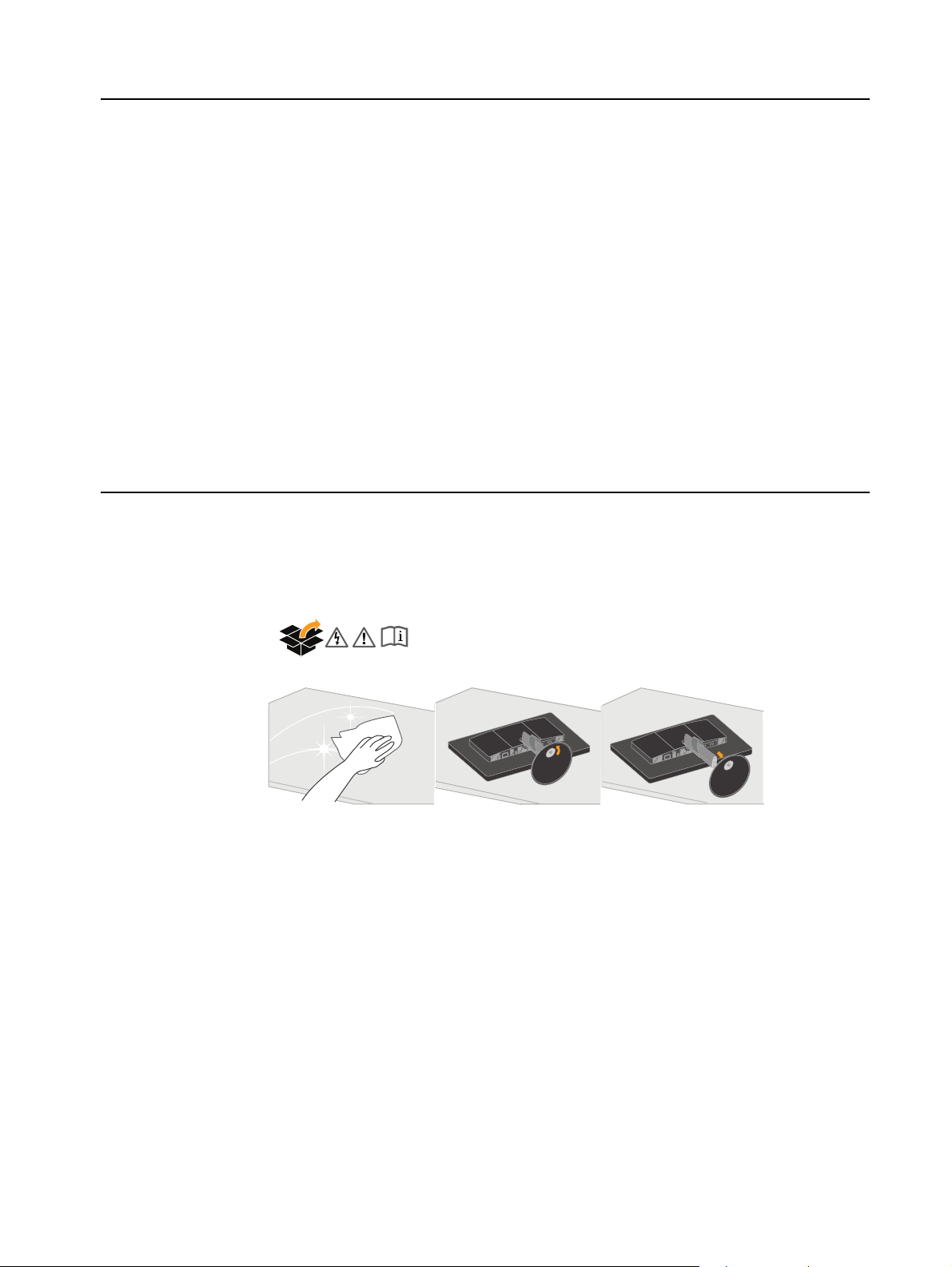
Cuidado del monitor
Asegúrese de apagar la alimentación antes de efectuar el mantenimiento del monitor.
No:
• Aplique agua o líquidos directamente sobre el monitor.
• Utilice disolventes o abrasivos.
• Utilice materiales de limpieza inflamables para limpiar el monitor o cualquier otro
equipamiento eléctrico.
• Toque el área de la pantalla del monitor con elementos afilados o abrasivos. Este tipo de
contacto puede producir daños permanentes en la pantalla.
• Utilice ningún limpiador que contenga una solución antiestática o aditivos similares.
Podría dañar el recubrimiento del área de la pantalla.
Sí:
• Humedezca ligeramente un paño suave con agua y utilícelo para limpiar suavemente las
cubiertas y la pantalla.
• Elimine la grasa o las marcas de los dedos con un paño húmedo y detergente suave.
Extracción de la base del monitor
Para desprender la base al oprimir el botón.
1. Carefully lays the monitor on a flat surface.
2. Loose the screws anticlockwise at the bottom of the base.
3. Detaching the base from the monitor’s stand.
Capítulo 2. 2-9
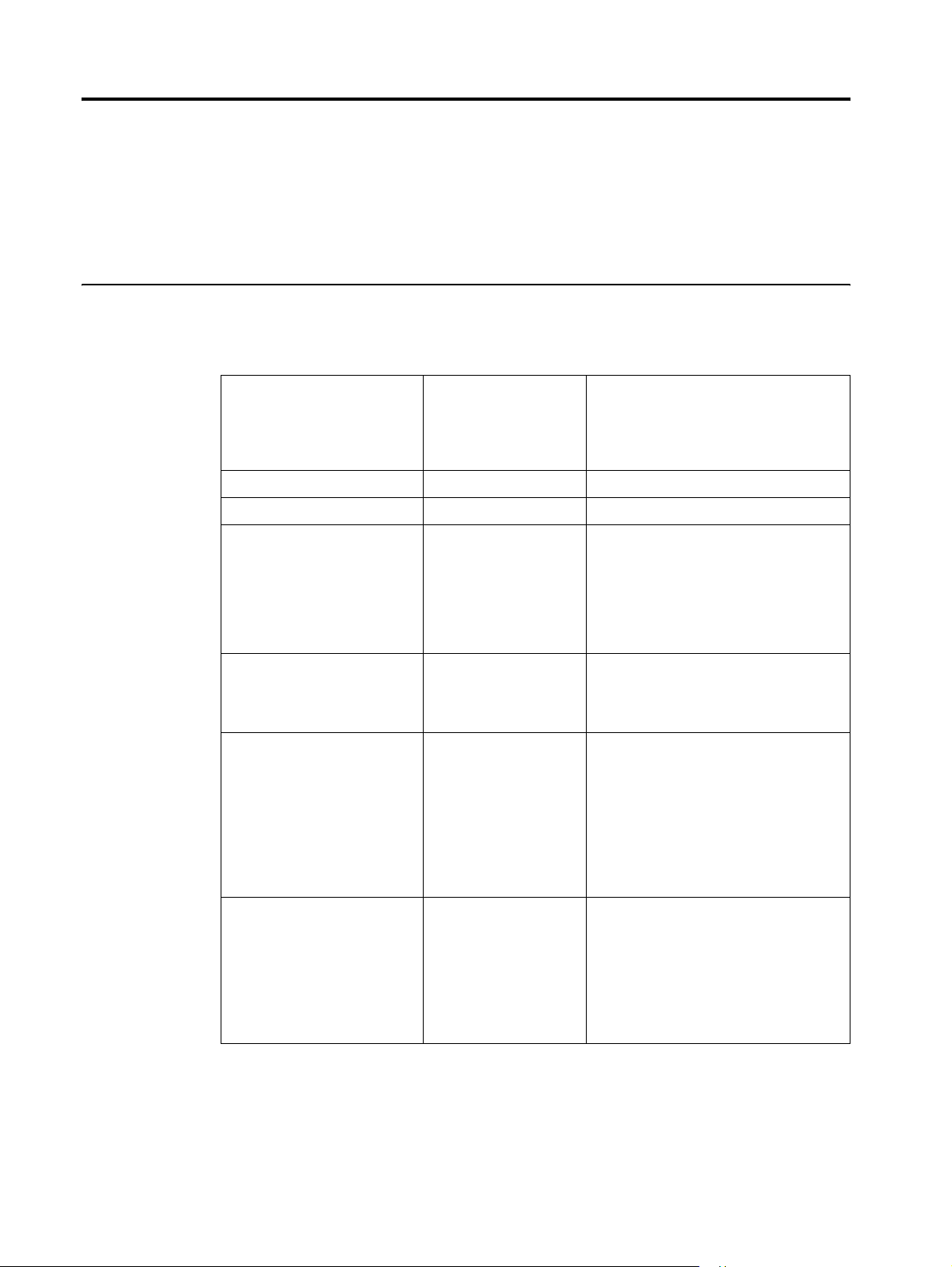
Capítulo 3. Información de referencia
Esta sección contiene especificaciones del monitor, instrucciones para instalar manualmente el
controlador del monitor, información para la resolución de problemas e información de
servicio.
Especificaciones del monitor
Tabla 3-1. Especificaciones del monitor para el modelo tipo 6325-HC1
Dimensiones Altura
Profundidad
Anchura
Soporte Inclinación Intervalo: -5°, +20°
VESA Soporte Admitido 75 mm (2.95 pulgadas.)
Imagen Tamaño de la imagen
visible Altura máxima
Anchura máxima
Distancia entre píxeles
Entrada de alimentación Voltaje de alimentación
Corriente de alimentación
máxima
Consumo de energía
Nota: Las cifras de consumo de
energía son para la combinación
del monitor y la fuente de
alimentación.
Funcionamiento normal
Estado de espera/
Suspensión
Desactivado
391,0 mm (15,39 pulgadas.)
180,2 mm (7,09 pulgadas.)
512,3 mm (20,17 pulgadas.)
546,86 mm(21,53 pulgadas)
476,64 mm(18,77 pulgadas)
268,11 mm (10,56 pulgadas)
0,248 mm (0,01 in.) (V)
90-264VAC (100~240VAC+/-10%) -
1,5 A
< 45 W
<1W (Análogo),< 1W (Digital)
< 0,5W W a 100Vac y 240Vac
Nota: sin barra de
sonido/USB/Cámara Web
Entrada de vídeo (Análogo) Señal de entrada
Direccionabilidad
horizontal
Direccionabilidad vertical
Frecuencia del reloj
Unidad directa analógica, 75 ohm 0.7
1920 pixeles (máx.)
--
1080 líneas (máx.)
205 MHz
3-1 Monitor plano L215p Wide Guía del usuario

Tabla 3-1. Especificaciones del monitor para el modelo tipo 6325-HC1
Video input (Digital) Interfaz
Señal de Entrada
Direccionabilidad
horizontal
Direccionabilidad vertical
Frecuencia del Reloj
Comunicaciones VESA DDC CI
Modos de visualización
soportados (Modos VESA
estándar entre los rangos
indicados)
Temperature En funcionamiento
Humedad En funcionamiento
Frecuencia horizontal
Frecuencia vertical
Resolución nativa 1920 x 1080 at 60 Hz
En almacenamiento
En embalaje
En almacenamiento
En embalaje
HDMI
VESA TMDS (Panel Link™)
1920 pixeles (máx.)
-
1080 líneas (máx.)
165 MHz
30 kHz - 83 kHz(Reloj de pixel <205MHz)
50 Hz - 75 Hz(Reloj de pixel <205MHz)
0° to 40° C (32° to 104° F)
-20° to 60° C (-4° to 140° F)
-20° to 60° C (-4° to 140° F)
8% a 80% sin condensación
5% a 95% sin condensación
5% a 95% sin condensación
Capítulo 3. 3-2
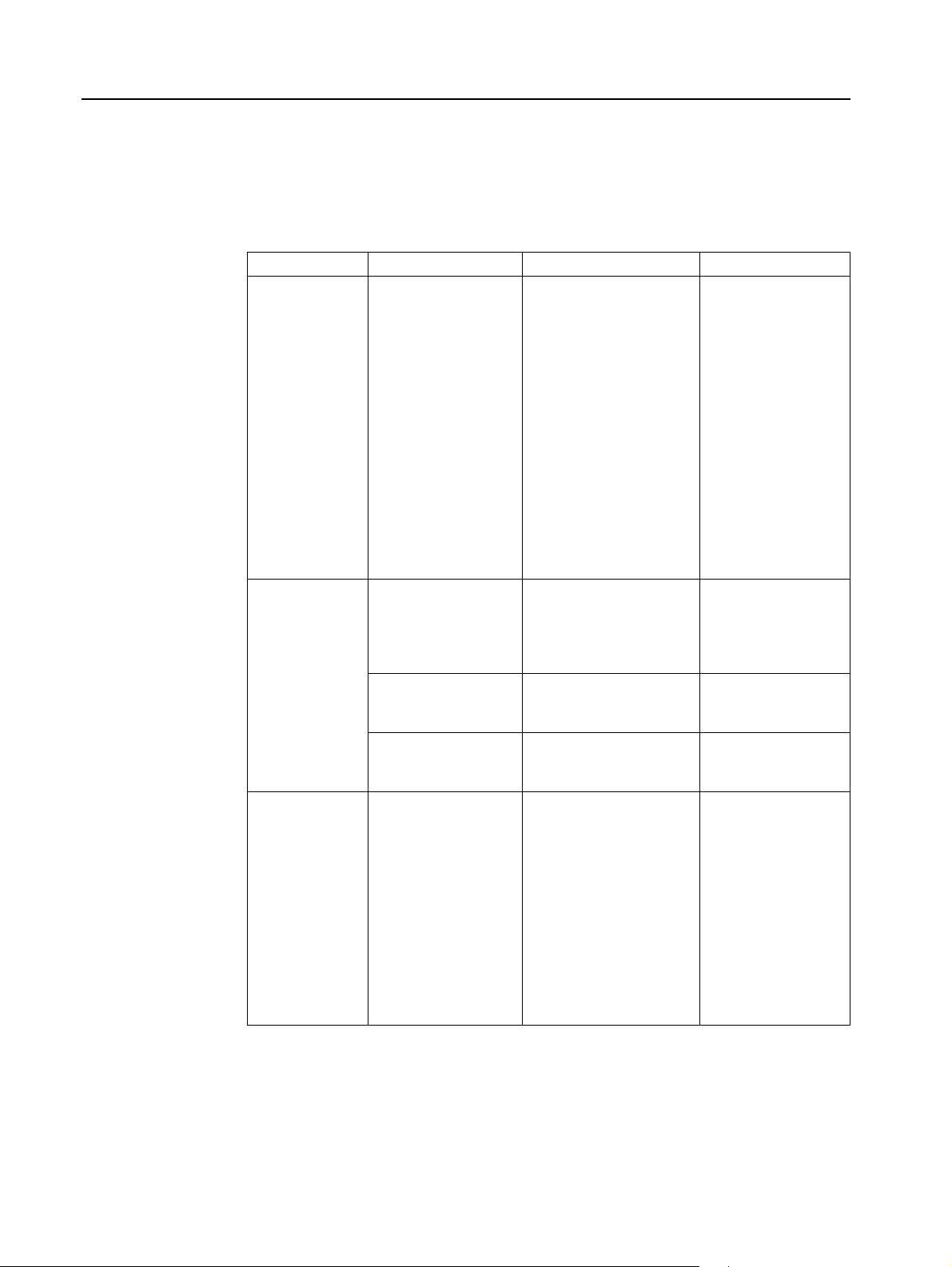
Resolución de problemas
Si tiene cualquier problema para establecer o utilizar el monitor, lo podrá solucionar usted
mismo. Antes de ponerse en contacto con su distribuidor o con Lenovo, pruebe las acciones
sugeridas que correspondan a su problema.
Tabla 3-2. Resolución de problemas
Problema Posible causa Acción sugerida Referencia
Aparecen en la
pantalla las
palabras “Out of
range” (Fuera de
rango), y el
indicador de
alimentación
parpadea en color
azul.
La calidad de la
imagen es
inaceptable.
El indicador de
alimentación no
está encendido y
no aparece ninguna
imagen
El sistema está
establecido en un modo
de visualización al que el
monitor no da soporte.
El cable de señal de
vídeo no está
completamente
conectado al monitor o
al sistema.
Es posible que la
configuración del color
sea incorrecta.
The automatic image
setup function was not
performed.
• El interruptor de
alimentación del
monitor no está
conectado.
• El cable de
alimentación está
suelto o
desconectado.
• No hay
alimentación en la
toma de
alimentación.
Si está reemplazando un
monitor viejo, vuelva a
conectarlo y ajuste el modo
de visualización dentro del
rango especificado para el
monitor nuevo.
Si utiliza un sistema
Windows, reinicie el sistema
en modo seguro y, a
continuación, seleccione un
modo de visualización
soportado para el sistema.
Si estas opciones no
funcionan, contacte el
Centro de Soporte.
Asegúrese de que el cable de
señal esté conectado
firmemente al sistema y al
monitor.
Seleccione otros valores de
color en el menú de la OSD.
Efectúe la configuración
automática de la imagen.
• Be sure the power cord
is connected properly.
• Be sure the outlet has
power.
• Power on the monitor.
• Try using another power
cord.
• Try using another
electrical outlet.
“Selección de un modo
de visualización
soportado” en la página
2-7
“Conexión y encendido
del monitor” en la
página 1-4
“Ajuste de la imagen del
monitor” en la página
2-3
“Ajuste de la imagen del
monitor” en la página
2-3
“Conexión y encendido
del monitor” en la
página 1-4
3-3 Monitor plano L215p Wide Guía del usuario
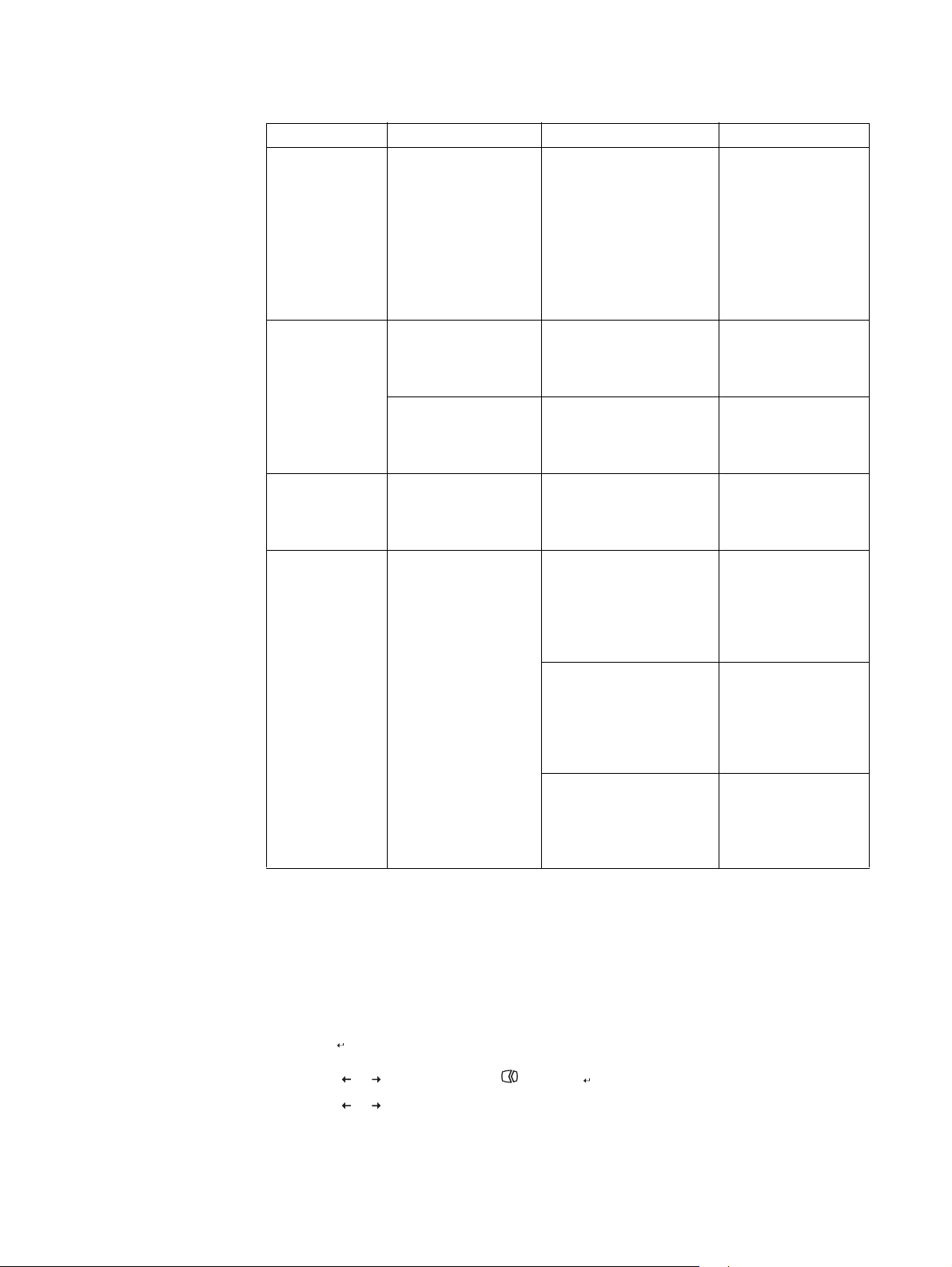
Tabla 3-2. Resolución de problemas
Problema Posible causa Acción sugerida Referencia
La pantalla está
apagada y el
indicador de
encendido
permanece activo
en color ámbar o
parpadea en color
azul
El indicador de
encendido
permanece activo
en color azul, pero
no aparece ninguna
imagen.
Uno o más de los
píxeles aparecen
descoloridos.
•Líneas
borrosas en el
texto o una
imagen
borrosa.
•Líneas
horizontales o
verticales en
la imagen.
El monitor se encuentra
en Estado de espera/
Suspensión
El cable de señal de
vídeo está suelto o
desconectado del
sistema o del monitor.
El brillo y el contraste
del monitor se
encuentran en el valor
más bajo.
Esta es una característica
de la tecnología LCD y
no es un defecto del
LCD.
• La configuración de
la imagen no se ha
optimizado
• La configuración de
las propiedades de
la pantalla no se ha
optimizado.
• Pulse cualquier tecla del
teclado o mueva el ratón
para restaurar el
funcionamiento.
• Compruebe la
configuración de las
opciones de
alimentación del
sistema.
Asegúrese de que el cable de
vídeo está conectado
correctamente al sistema.
Ajuste el brillo y el contraste
en el menú de la OSD.
Si hay más de cinco pixeles
faltantes, contacte el Centro
de Soporte.
Ajuste los valores de
resolución del sistema para
que coincida con la
resolución nativa de este
monitor: 1920 x 1080 a 60
Hz.
Efectúe la configuración
automática de la imagen. Si
la configuración automática
de la imagen no ayuda,
efectúe una configuración
manual de la imagen.
Cuando trabaje con la
resolución nativa, mejorará
la visualización si ajusta el
valor de Puntos por pulgada
(PPP) del sistema.
“Comprensión de la
gestión de la
alimentación” en la
página 2-8
“Conexión y encendido
del monitor” en la
página 1-4
“Ajuste de la imagen del
monitor” en la página
2-3
Appendix A, “Servicio
y soporte,” en la página
A-1
“Ajuste de la imagen del
monitor” en la página
2-3
“Configuración manual
de la imagen”
“Selección de un modo
de visualización
soportado” en la página
2-7
Consulte la sección
Avanzada de las
propiedades de
visualización del
sistema.
Configuración manual de la imagen
Si la configuración automática de la imagen no establece la imagen que prefiere, efectúe una
configuración manual de la imagen.
Nota: Encienda el monitor durante 15 minutos, hasta que se caliente.
1. Pulse
2. Utilice
3. Utilice
Capítulo 3. 3-4
en la parte inferior del monitor para abrir el menú de la OSD.
o para seleccionar y pulse para acceder.
o para seleccionar el ajuste de Clock y Phase.
• Clock (frecuencia de píxeles) ajusta el número de píxeles escaneados por un barrido
horizontal. Si la frecuencia no es correcta, la pantalla muestra rayas verticales y la
imagen no tiene la anchura correcta.
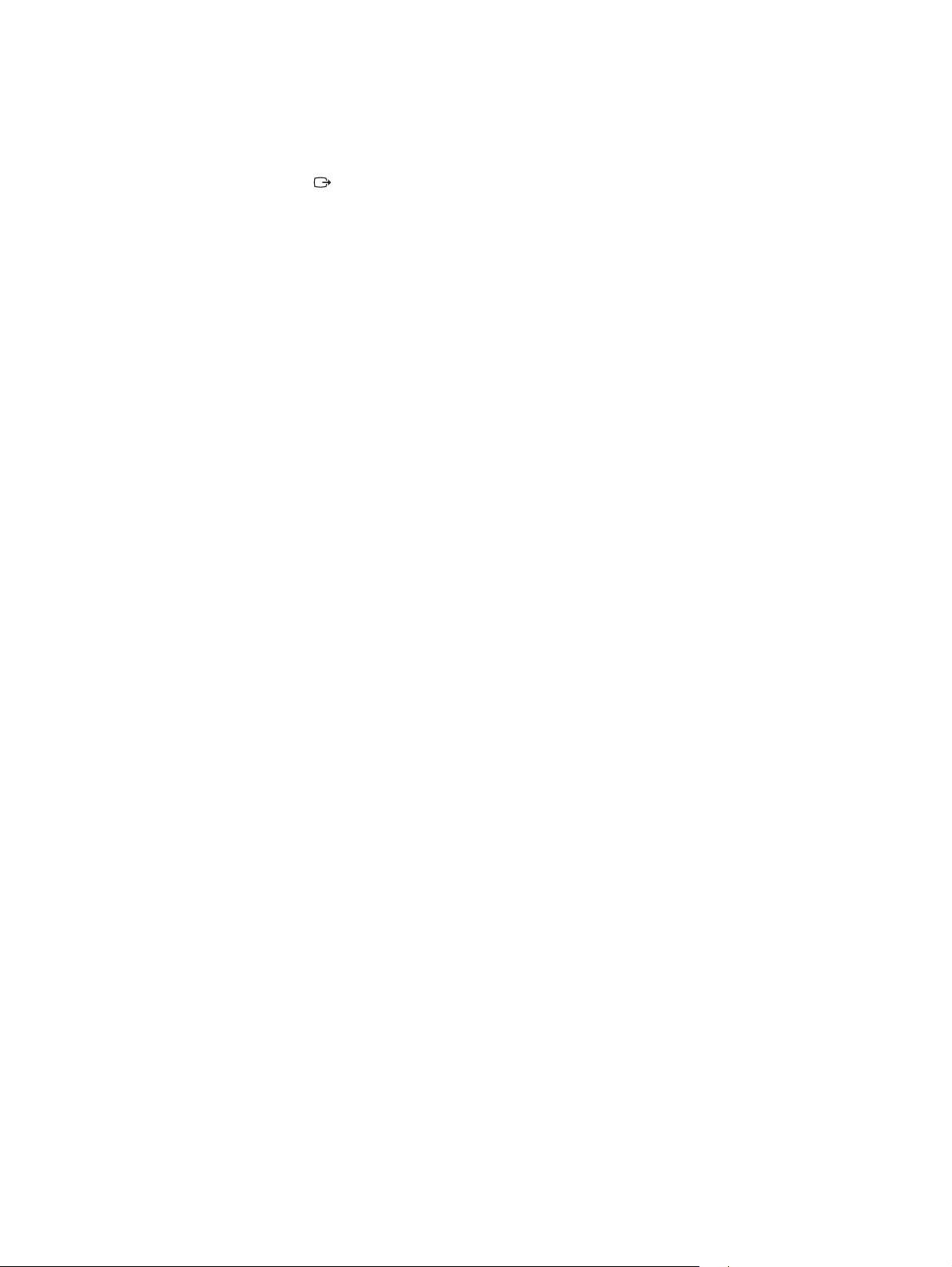
• Phase ajusta la fase de la señal del reloj de píxeles. Con un ajuste de fases incorrecto,
la imagen muestra alteraciones horizontales en imágenes claras.
4. Cuando la imagen ya no aparezca distorsionada, guarde los ajustes de Clock y Phase.
5. Pulse
para salir del menú de la OSD.
Instalación manual del controlador del monitor
A continuación se indican los pasos para instalar manualmente el controlador del monitor en
Microsoft
controlador del CD Referencia y controlador para la instalación automática.
Instalación del controlador del monitor en Windows Vista
Para usar la función Plug and Play de Microsoft Windows Vista, haga lo siguiente:
Nota: Usted debe descargar el archivo desde el CD Lenovo Monitor para usar la función de
Plug and Play en Windows Vista.
1. Apague el sistema y todos los dispositivos conectados.
2. Asegúrese de que el monitor está conectado correctamente.
3. Encienda el monitor y la unidad del sistema. Permita que su computadora inicie el sistema
4. Abra la ventana Propiedades de Pantalla al hacer clic sobre Inicio, Panel de Control y
5. Haga clic sobre el ícono Personalización.
6. Haga clic sobre el ícono Configuración de la Pantalla.
7. Haga clic sobre el botón Configuración Avanzada.
8. Haga clic sobre la pestaña Monitor.
9. Haga clic sobre el botón Propiedades.
10. Pulse la pestaña Controlador.
11. Abra la ventana "Actualizar Software de Controlador-Monitor Genérico PnP" al hacer
12. Seleccionar "Permítame seleccionar de una lista de dispositivos en mi pc".
13. Haga clic sobre Utilizar Disco . Haga clic sobre el botón Navegar y navegue hacia el
14. Seleccione el archivo "LEN6522.inf" y haga clic sobre el botón Abrir. Haga clic sobre
15. Seleccione LEN L215pwA y haga clic sobre Siguiente. Los archivos se copiarán desde el
16. Cierre todas las ventanas abiertas y retire el CD.
17. Reinicie el sistema. El sistema seleccionará automáticamente la frecuencia de
Note: On LCD monitors, unlike CRTs, a faster refresh rate does not improve display quality.
Lenovo recommends using either 1920 x 1080 at a refresh rate of 60 Hz, or 640 x 480 at a
refresh rate of 60 Hz.
®
Windows XP® y Microsoft Windows Vista. Consulte la sección Instalar el
operativo Windows Vista.
és haga doble clic sobre el ícono Hardware y Sonido.
despu
clic sobre Actualizar Controlador y después haga clic sobre el botón "Navegue mi pc
para el botón de controlador de software".
siguiente directorio:
X:\Monitor Drivers\Windows Vista
(donde X es la letra de la unidad designada para la unidad de CD-ROM).
el botón OK.
CD hasta su unidad de disco duro.
actualización máxima y los perfiles de color coincidentes que corresponden.
3-5 Monitor plano L215p Wide Guía del usuario
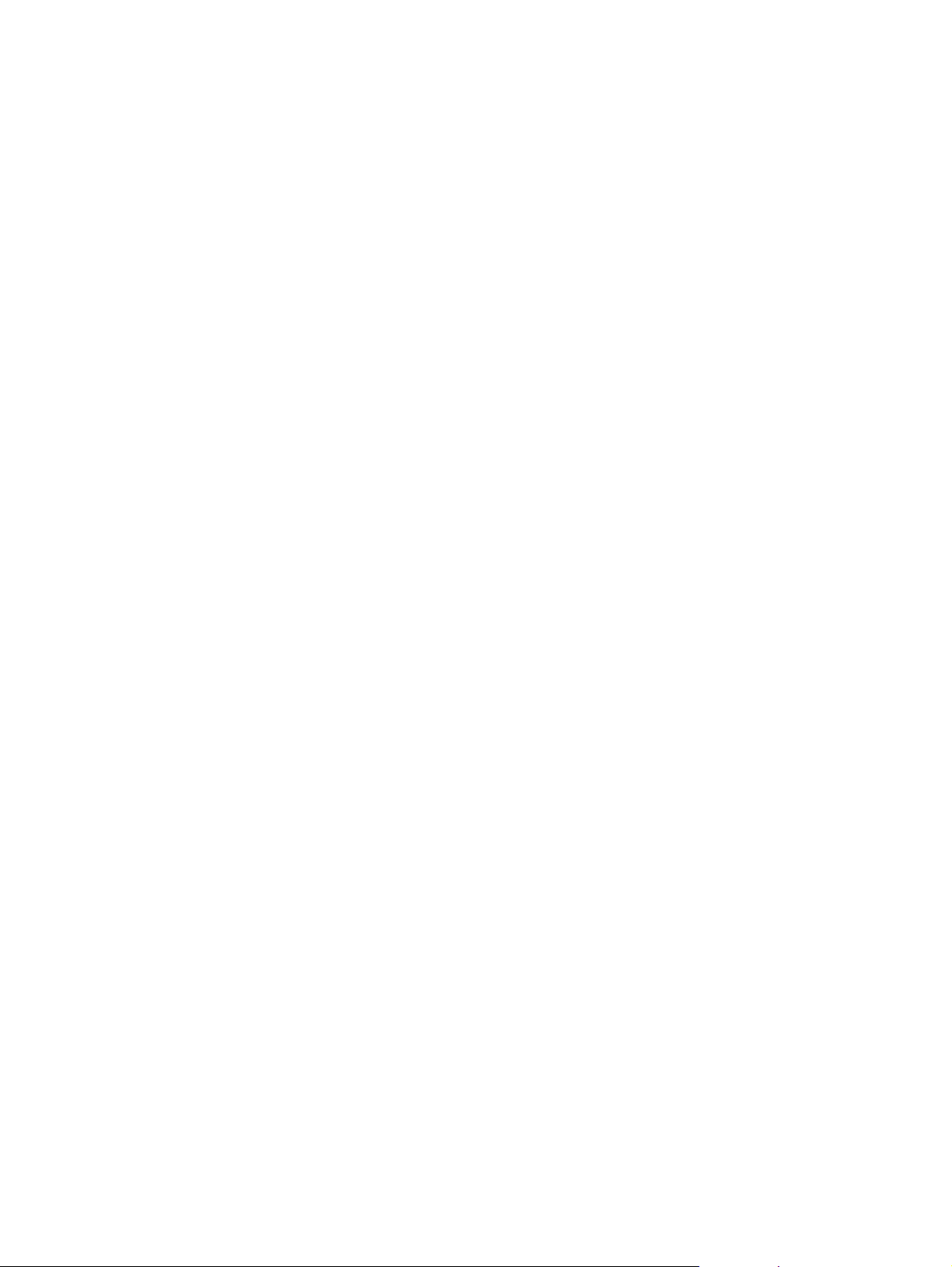
Instalación del controlador del monitor en Windows XP
Para utilizar la función Plug and Play de Windows XP, los archivos deben cargarse a partir del
CD Referencia y controlador.
Nota: Esta sección debe completarse antes de continuar con la configuración automática de la
imagen con Windows XP.
1. Apague el sistema y todos los dispositivos conectados.
2. Asegúrese de que el monitor está conectado correctamente.
3. Encienda el monitor y, a continuación, la unidad del sistema. Permita que el sistema
arranque el Windows XP.
4. Abra la ventana Propiedades de pantalla pulsando Inicio (Start) J Configuración
(Settings) J Panel de Control (Control Panel) y efectuando una doble pulsación en el
icono Pantalla.
5. Pulse la pestaña Configuración.
6. Pulse el botón Opciones avanzadas.
7. Pulse la pestaña Monitor.
8. Pulse el botón Propiedades.
9. Pulse la pestaña Controlador.
10. Abra la ventana para el Asistente para Actualización de Hardware (Hardware Update
Wizard) al hacer clic en Actualizar Controlador (Update Driver), y después haga clic
en Siguiente (Next).
11. Seleccione Instalar desde una lista o ubicación específica (Avanzada) y, a
continuación, pulse Siguiente.
12. Seleccione la opción "No buscar. Elegiré el controlador a instalar.", y después haga clic
sobre Siguiente.
13. Haga clic sobre Utilizar Disco . Haga clic sobre el botón Navegar y navegue hacia el
siguiente directorio:
X:\Monitor Drivers\Windows XP
(donde X es la letra de la unidad designada para la unidad de CD-ROM).
14. Seleccione el archivo "LEN6522.inf" y haga clic sobre el botón Abrir. Haga clic sobre
el botón OK.
15. Seleccione LEN L215pwA y haga clic sobre Siguiente. Los archivos se copiarán desde el
CD hasta su unidad de disco duro.
16. Cierre todas las ventanas abiertas y retire el CD.
17. Reinicie el sistema. El sistema seleccionará automáticamente la frecuencia de
actualización máxima y los perfiles de color coincidentes que corresponden.
Nota: En monitores LCD, a diferencia de los CRT, una frecuencia de actualización más alta no
mejora la calidad de visualización. Lenovo recomienda utilizar 1920 x 1080 con una
frecuencia de actualización de 60 Hz, o 640 x 480 con una frecuencia de actualización de 60
Hz.
Capítulo 3. 3-6

Información de servicio
Números de producto
El número de producto de su monitor se encuentra en la cubierta posterior como
se indica a continuación.
Type / Model L215pwA
:6325-HC1
MTM
Serial Number\序列号\
Date of Manufacture\生产日期\
Hz : 50/60
1.5
!
8.69Kg
3.0KV
EU only
Q40G22N-608-**
Responsabilidades del cliente
La garantía no se aplicará a un producto que se ha dañado a causa de un
accidente, uso indebido, abuso, instalación incorrecta, utilización en desacuerdo
con las especificaciones y las instrucciones del producto, desastres naturales o
personales, o alteraciones no autorizadas, reparaciones o modificaciones.
Type / Model L215pwA
:6325-HC1
MTM
Serial Number\序列号序列号\
Date of Manufacture\生产日期生产日期\
Hz : 50/60
1.5
!
8.69Kg
3.0KV
EU only
Q40G22N-608-**
A continuación se listan algunos ejemplos de uso indebido o abuso no cubiertos
por la garantía:
v Imágenes quemadas en la pantalla de un monitor CRT. La imagen quemada se
puede evitar utilizando un protector de pantalla móvil o con la gestión de la
alimentación.
v Daños físicos a cubiertas, paneles, base y cables.
v Arañazos o pinchazos en la pantalla del monitor.
3-7 Monitor plano L215p Wide Guía del usuario

Componentes de servicio
Los componentes siguientes son para el servicio de Lenovo o de los distribuidores
autorizados de Lenovo, para proporcionar soporte a la garantía del cliente. Los
componentes son únicamente para servicio. La tabla siguiente muestra información
para el modelo .
Tabla 3-3. Lista de componentes de servicio
Número de
2.
pieza FRU
(unidad
3.
recambiable de
campo)
4. Open the Display Properties Settings J
45J8723
Panel, and then double-clicking the Displa
5. ttings tab.
45J8724
Click the Advanced
6.
7. Click the
8.
9.
45J8725
Click the
45J8726
10. Open the Hard Up
30R5139
45J8727
12.
Next
then click Ne
45J8728
13.
6325- xx1
xt.
Dr
DESCRIPCIÓN
L215p Wide- FRU
Monitor
L215p Wide-Audio cabel
button.
L215p Wide-USB cabel
L215p Wide-Clean Rag
L215p Wide-Analog cabel
y Properties
L215p Wide- HDMI cabel
L215p Wide-FRU Stand
I will choo
ng
cific location(Advanced)
se the driver
Modelo de tipo de
máquina (MTM)
Control
J
black
Control
black
black
black
black
black
black
-HC1
6325
-HC1
6325
-HC1
6325
-HC1
6325
-HC1
6325
-HC1
6325
to install" option, and then click
-HC1
6325
, and then click Next.
Up
COLOR
Capítulo 3. 3-8

Apéndice A. Servicio y soporte
La siguiente información describe la asistencia técnica disponible para el producto,
durante el período de garantía o a lo largo de la vida del producto. Consulte la
Declaración de garantía limitada de Lenovo para obtener una explicación detallada de
los términos de la garantía de
Soporte técnico en línea
La asistencia técnica en línea está disponible a lo largo de la vida del producto
mediante el sitio We b de asistencia de soporte personal en
http:/ / ww w.lenov o.com/ think / support.
Durante el período de garantía, está disponible la asistencia para la sustitución o el
recambio de componentes defectuosos. Además, si su opción está instalada en un
sistema ThinkPad o ThinkCentre, es posible que pueda obtener servicio técnico en
su ubicación. Su representante del servicio de soporte técnico podrá ayudarle a
determinar la mejor alternativa.
Lenovo.
Soporte técnico por teléfono
El soporte en el proceso de instalación y configuración a través del Centro de
soporte al cliente se retirará o se pondrá a disposición de los clientes mediante el
pago de una tasa, según Lenovo crea conveniente, 90 días después de que la
opción se haya retirado del mercado. Hay ofertas de soporte adicionales, incluida
la asistencia en el proceso de instalación paso a paso, mediante el pago de una tasa
nominal.
Para ayudar al representante del servicio de soporte técnico, ponga a su
disposición toda la información siguiente que sea posible:
v Nombre de la opción
v Número de la opción
v Prueba de compra
v Fabricante del sistema, modelo, número de serie y manual
v Enunciado exacto del mensaje de error (si lo hay)
v Descripción del problema
v Información de configuración del hardware y el software de su sistema
es posible, colóquese junto al sistema. Podría ser que el representante del
Si
servicio de soporte técnico quisiera reproducir el problema durante la llamada.
Lista mundial de teléfonos
Los números de teléfono están sujetos a cambios sin previo aviso. Para obtener la
lista de teléfonos más reciente, vaya al sitio
http://www.lenovo.com/think/support y pulse Support phone list (Lista de
teléfonos de soporte).
A-1 Monitor plano L215p Wide Guía del usuario

País o región Número de teléfono
África África: +44 (0)1475-555-055
Sudáfrica: +27-11-3028888 y 0800110756
África central: Póngase en contacto con el business partner de
IBM más cercano
Alemania Soporte para configuración y ejecución: 07032-15-49201
Soporte y servicio de garantía: 01805-25-35-58
(alemán)
Argentina 0800-666-0011 (español)
Australia 131-426 (inglés)
Austria Soporte para configuración y ejecución: 01-24592-5901
Soporte y servicio de garantía: 01-211-454-610
(alemán)
Bélgica Soporte para configuración y ejecución: 02-210-9820 (holandés)
Soporte para configuración y ejecución: 02-210-9800 (francés)
Soporte y servicio de garantía: 02-225-3611 (holandés, francés)
Bolivia 0800-0189 (español)
Brasil Región de Sao Paulo: (11) 3889-8986
Llamada gratuita fuera de la región de Sao Paulo: 0800-7014-815
(portugués de Brasil)
Canadá 1-800-565-3344 (inglés, francés)
Únicamente en Toronto: 416-383-3344
Colombia 1-800-912-3021 (español)
Corea 1588-5801 (coreano)
Costa Rica 284-3911 (español)
Croacia 0800-0426
Chile 800-224-488 (español)
China 800-810-1818 (mandarín)
China (Hong Kong R.A.E.) PC doméstico: 852-2825-7799
PC comercial: 852-8205-0333
ThinkPad y WorkPad: 852-2825-6580
(cantonés, inglés y putonghua)
Chipre +357-22-841100
Dinamarca Soporte para configuración y ejecución: 4520-8200
Soporte y servicio de garantía: 7010-5150
(danés)
Ecuador 1-800-426911 (español)
El Salvador 250-5696 (español)
Eslovaquia +421-2-4954-1217
Eslovenia +386-1-4796-699
España 91-714-7983
91-397-6503
(español)
Estados Unidos (1-800-426-7378)
(inglés)
Estonia +386-61-1796-699
Federación rusa +7-095-940-2000 (ruso)
© Copyright Lenovo 2009. A-2

País o región Número de teléfono
Filipinas 1800-1888-1426
+63-2-995-8420
(inglés, filipino)
Finlandia Soporte para configuración y ejecución: 09-459-6960
Soporte y servicio de garantía: +358-800-1-4260
(finés)
Francia Soporte para configuración y ejecución: 0238-557-450
Soporte y servicio de garantía (hardware): 0810-631-213
Soporte y servicio de garantía (software): 0810-631-020
(francés)
Grecia +30-210-680-1700
Guatemala 335-8490 (español)
Honduras Tegucigalpa & San Pedro Sula: 232-4222
San Pedro Sula: 552-2234
(español)
Hungría +36-1-382-5720
India 1600-44-6666
Llamada gratuita alternativa: +91-80-2678-8940
(inglés)
Indonesia 800-140-3555
+62-21-251-2955
(inglés, bahasa, indonesio)
Irlanda Soporte para configuración y ejecución: 01-815-9202
Soporte y servicio de garantía: 01-881-1444
(inglés)
Italia Soporte para configuración y ejecución: 02-7031-6101
Soporte y servicio de garantía: +39-800-820094
(italiano)
Japón Escritorio:
Llamada gratuita: 0120-887-870
Internacional: +81-46-266-4724
ThinkPad:
Llamada gratuita: 0120-887-874
Internacional: +81-46-266-4724
Se responderá a estos teléfonos por medio de un indicador de voz en japonés.
Para obtener soporte telefónico en inglés, espere a que termine el indicador de voz
en japonés y le responderá un operador. Pida ″English support please″ y la
llamada se desviará a un operador anglófono.
Software para PC:
0120-558-695
Llamadas del extranjero: +81-44-200-8666
(japonés)
Letonia +386-61-1796-699
Lituania +386-61-1796-699
Luxemburgo +352-298-977-5063 (francés)
Malasia 1800-88-8558 (inglés, bahasa, melayu)
Malta +356-23-4175
México 001-866-434-2080 (español)
A-3 Monitor plano L215p Wide Guía del usuario

País o región Número de teléfono
Nicaragua 255-6658 (español)
Noruega Soporte para configuración y ejecución: 6681-1100
Soporte y servicio de garantía: 8152-1550
(noruego)
Nueva Zelanda 0800-446-149 (inglés)
Oriente Medio +44 (0)1475-555-055
Países Bajos +31-20-514-5770 (holandés)
Panamá 206-6047 (español)
Perú 0-800-50-866 (español)
Polonia +48-22-878-6999
Portugal +351-21-892-7147 (portugués)
Reino Unido Soporte para configuración y ejecución: 01475-555-055
Soporte y servicio de garantía (hardware): 08705-500-900
Soporte y servicio de garantía (software): 08457-151-516
(inglés)
República Checa +420-2-7213-1316
República Dominicana 566-4755
566-5161 ext. 8201
Llamada gratuita desde la República Dominicana: 1-200-1929
(español)
Rumania +4-021-224-4015
Singapur 1800-3172-888 (inglés, bahasa, melayu)
Sri Lanka +94-11-2448-442 (inglés)
Suecia Soporte para configuración y ejecución: 08-477-4420
Soporte y servicio de garantía: 077-117-1040
(sueco)
Suiza Soporte para configuración y ejecución: 058-333-0900
Soporte y servicio de garantía: 0800-55-54-54
(alemán, francés, italiano)
Tailandia 1-800-299-229 (tailandés)
Taiwán 886-2-8723-9799 (mandarín)
Turquía 00800-4463-2041
(turco)
Uruguay 000-411-005-6649 (español)
Venezuela 0-800-100-2011 (español)
Vietnam Para el área del Norte y Hanoi: 84-4-8436675
Para el área del Sur y Ho Chi Minh City: 84-8-829-5160
(inglés, vietnamita)
© Copyright Lenovo 2009. A-4

Apéndice B. Avisos
Puede ser que Lenovo no ofrezca en todos los países los productos, servicios o
características que se describen en este documento. Consulte con el representante
local de Lenovo para obtener información sobre los productos y servicios
disponibles actualmente en su área. Las referencias a programas, productos o
servicios de Lenovo no pretenden establecer ni implicar que sólo puedan utilizarse
los productos, programas o servicios de Lenovo. En su lugar se puede utilizar
cualquier producto, programa o servicio funcionalmente equivalente que no
infrinja ninguno de los derechos de propiedad intelectual de Lenovo. Sin embargo,
la evaluación y verificación del funcionamiento de cualquier otro producto,
programa o servicio son responsabilidad del usuario.
Lenovo puede tener patentes o solicitudes de patentes pendientes que cubran el
tema principal descrito en esta información. La entrega de este documento no le
otorga ninguna licencia sobre dichas patentes. Puede enviar consultas sobre
licencias, por escrito, a:
Lenovo (United States), Inc.
500 Park Offices Drive, Hwy. 54
Research Triangle Park, NC 27709
EE.UU.
Atención: Lenovo Director of Licensing
LENOVO
GROUP LTD. PROPORCIONA ESTA PUBLICACIÓN “TAL CUAL” SIN
NINGÚN TIPO DE GARANTÍA, EXPLÍCITAS NI IMPLÍCITAS, INCLUYENDO
PERO NO LIMITÁNDOSE A ELLAS, LAS GARANTÍAS IMPLÍCITAS DE NO
VULNERACIÓN, COMERCIALIZACIÓN O IDONEIDAD PARA UN PROPÓSITO
DETERMINADO. Algunas jurisdicciones no permiten la renuncia a garantías
explícitas o implícitas en determinadas transacciones y, por lo tanto, esta
declaración puede que no se aplique a su caso.
Esta información puede incluir imprecisiones técnicas o errores tipográficos.
Periódicamente se efectúan cambios en la información aquí contenida; estos
cambios se incorporarán en nuevas ediciones de la información. Lenovo puede
realizar en cualquier momento mejoras y/o cambios en el (los) producto(s) y/o
programa(s) descrito(s) en esta información sin previo aviso.
Los productos que se describen en este documento no se han diseñado para ser
utilizados en aplicaciones de implantación o en otras aplicaciones de soporte
directo en las que una anomalía puede ser la causa de lesiones corporales o puede
provocar la muerte. La información contenida en este documento no afecta ni
cambia las especificaciones o garantías de los productos Lenovo. Este documento
no puede utilizarse como licencia explícita o implícita ni como indemnización bajo
los derechos de propiedad intelectual de Lenovo o de terceros. Toda la información
contenida en este documento se ha obtenido en entornos específicos y se presenta
como ejemplo. El resultado obtenido en otros entornos operativos puede variar.
Lenovo puede utilizar o distribuir la información que se le proporciona en la forma
que considere adecuada, sin incurrir por ello en ninguna obligación para con el
remitente.
Las referencias contenidas en esta publicación a sitios We b que no sean de Lenovo
sólo se proporcionan por comodidad y en ningún modo constituyen una
© Copyright Lenovo 2009. B-1
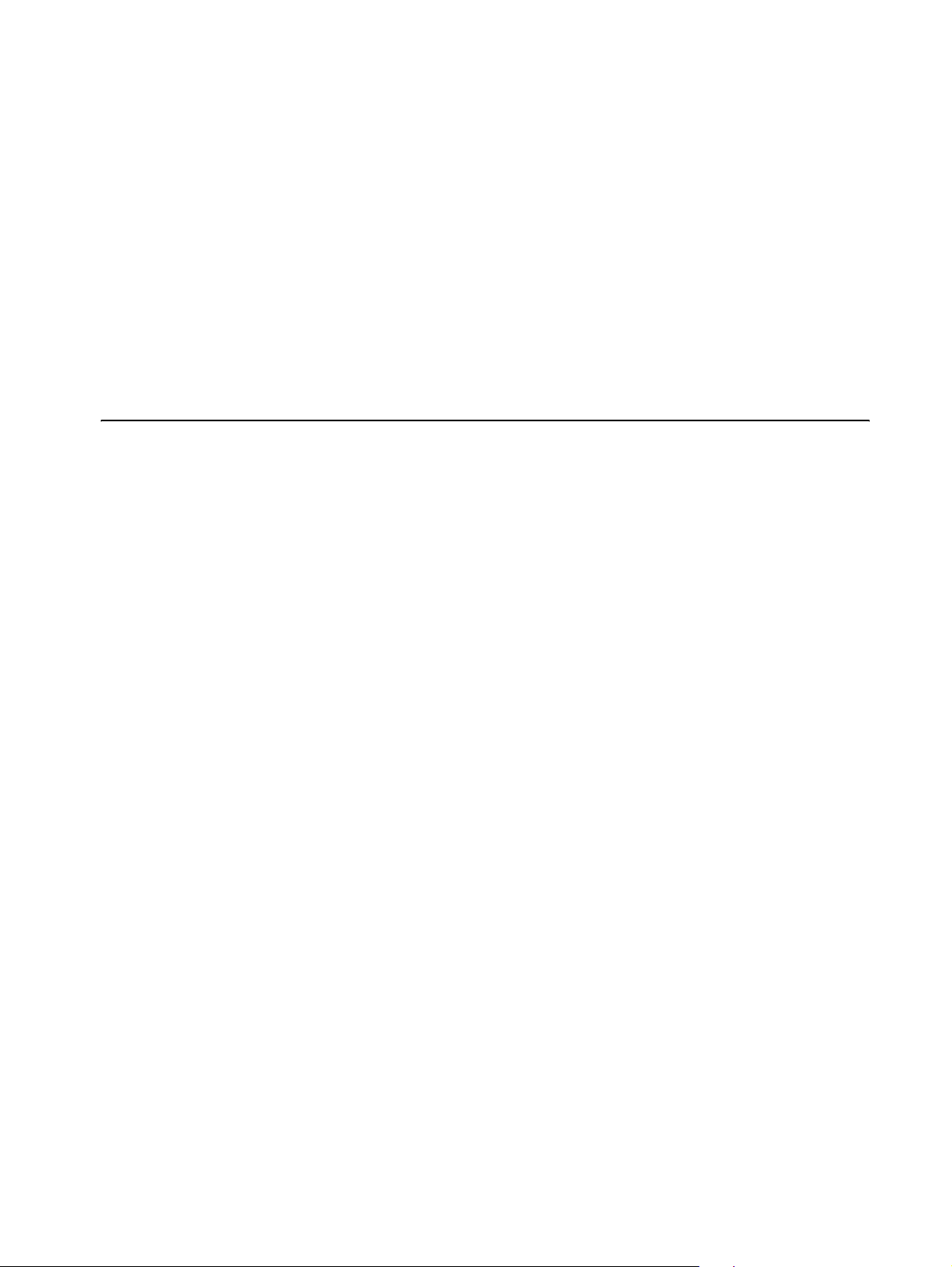
aprobación de dichos sitios Web. Los materiales de dichos sitios Web no forman
parte de los materiales para este producto de Lenovo y el uso de dichos sitios Web
corre a cuenta y riesgo del usuario.
Cualquier dato de rendimiento contenido en este documento se ha determinado en
un entorno controlado. Por lo tanto, el resultado obtenido en otros entornos
operativos puede variar significativamente. Es posible que algunas medidas se
hayan tomado en sistemas de nivel de desarrollo y no hay ninguna garantía de
que estas medidas sean las mismas en sistemas con mucha implantación. Además,
algunas medidas se pueden haber estimado mediante extrapolación. Los resultados
reales pueden variar. Los usuarios de este documento deben verificar los datos
aplicables para su propio entorno.
Marcas registradas
Los términos siguientes son marcas registradas de Lenovo en Estados Unidos y/o en otros
países:
Lenovo
Logotipo Lenovo
Microsoft, Windows y Windows NT son marcas comerciales de Microsoft Corporation en los
Estados Unidos, otros países, o ambos.
Otros nombres de empresas, productos o servicios pueden ser marcas registradas o de servicio
de terceros.
B-2 Monitor plano L215p Wide Guía del usuario
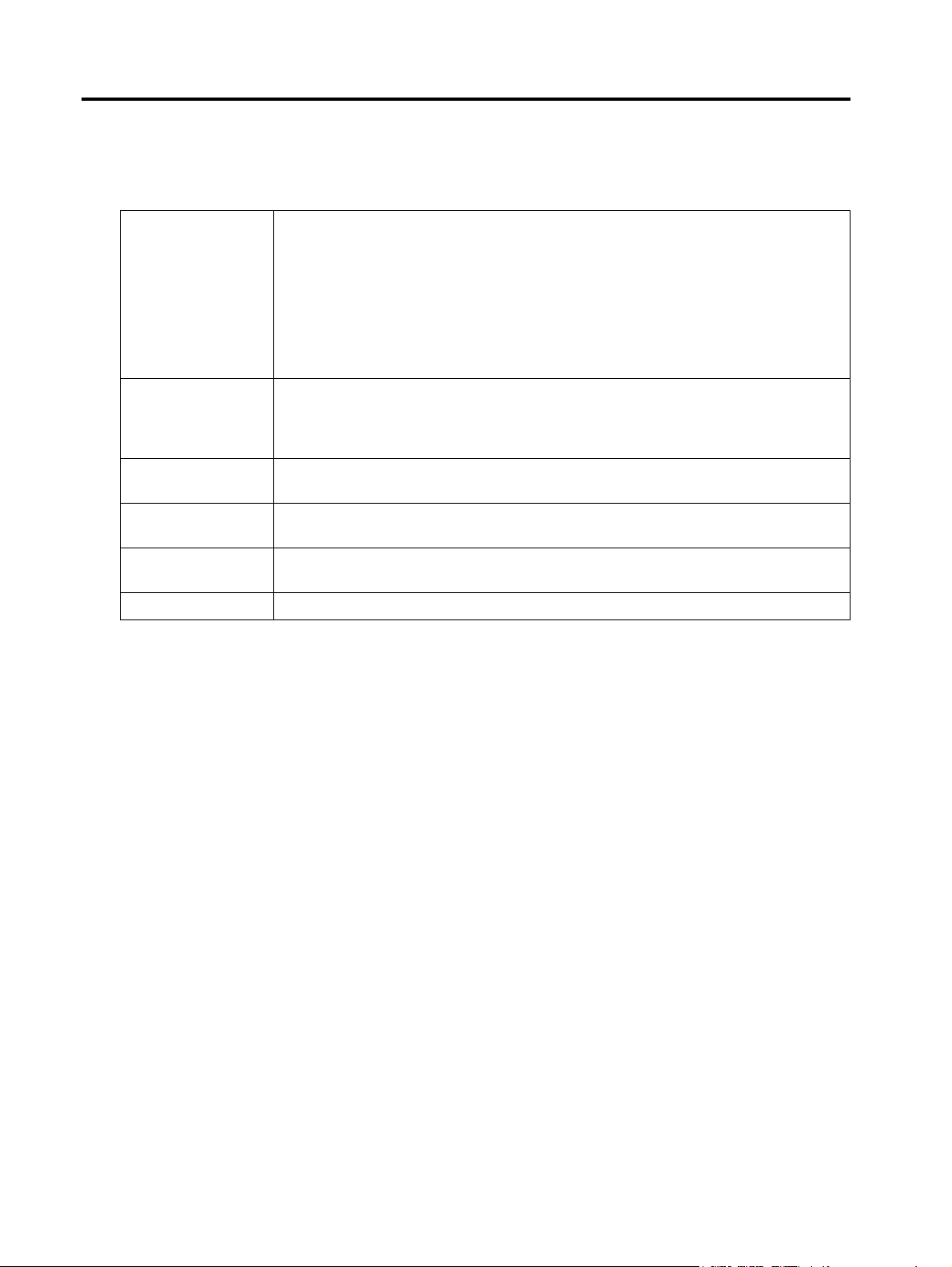
Apéndice C. Descripción de la Cámara
Características del
Producto
Requisitos del
Sistema
Cumplimiento de
Certificaciones
Temperatura de
Funcionamiento
* Usa un sensor CMOS, 0,35M píxeles
* Interpolación de Software a 2,0M
* Micrófono Analógico
* Balance Automático de Blancos
* Proporciona una resolución de 1920x1080 (máx.) en las capturas de imagen
* Proporciona formato AVI para la grabación de vídeos
* 30 imágenes por segundo, que proporcionan una imagen clara
* Flexibilidad para cambiar el tamaño de la ventana de vista previa
* Detección automática del entorno de luz en exteriores
* CPU: GPentium 4 1,8G ó superior
* Memoria: G512M ó superior
* SO: GWindows XP SP1 ó superior, Windows VISTA
* Interfaz USB2.0 (compatible con USB1.1)
* Logotipo USB 2.0
* Especificación USB rev. 2.0 además de ECNs actuales asociados
0°C ~40°C
Consumo de Energía * 150mA ± 5%(Funcionando)
* <=0,5mA(En Suspensión)
Soporte Sin Plomo SÍ
C-1 Monitor plano L215p Wide Guía del usuario
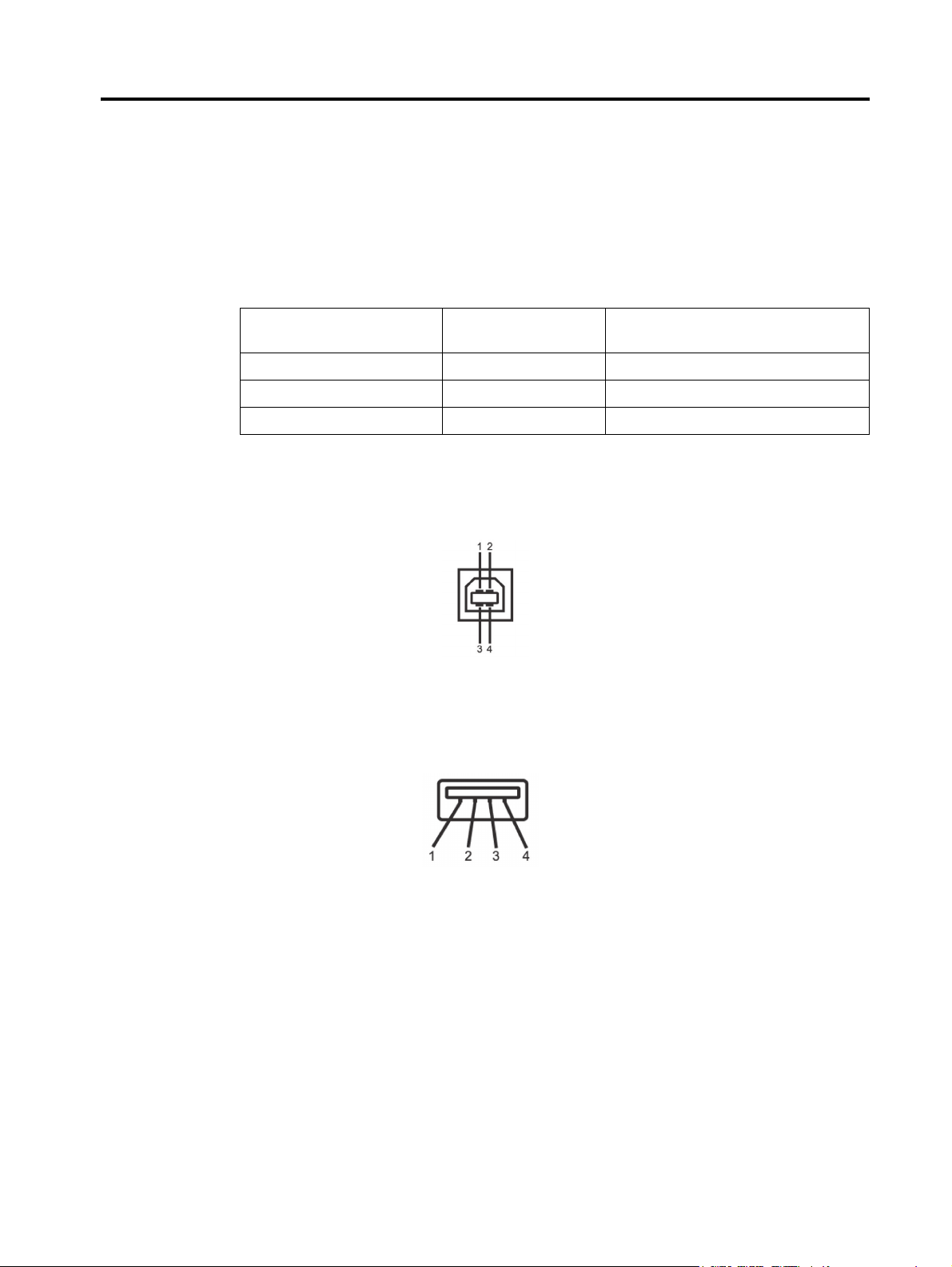
Apéndice D. Descripción del Concentrador USB
Esta sección le proporciona información sobre los puertos USB que están disponibles en la parte
izquierda de su monitor.
Nota: Este monitor es compatible con una interfaz USB 2.0 con Certificación de Alta
Velocidad.
Velocidad de Transferencia Velocidad de
Transferencia de Datos
Alta Velocidad 480 Mbps 2,5Ω (Máx., cada puerto)
Velocidad Total 12 Mbps 2,5Ω (Máx., cada puerto)
Baja Velocidad 1,5 Mbps 2,5Ω (Máx., cada puerto)
Consumo de Energía
Conector de Subida USB
Conector de Bajada USB
Apéndice D. D-1
